ما هو Super Mac Cleaner؟
Super Mac Cleaner هو أحد البرامج غير المرغوب فيها (ألجرو)، المعلن عنها كأداة نظام الأمثل لأجهزة كمبيوتر ماك. لماذا تصنف كالجرو والسبب لأنه يمكن تثبيت بدون إذن، ويستخدم تكتيكات تخويف بغية جعل المستخدمين شراء النسخة الكاملة. عادة، مثل هذه البرامج هي المشار إليها كبرامج الرعب. فهي ليست خطيرة فعلا، بمعنى أنها لن تضر الكمبيوتر. أنهم أشبه بالحيل التي تريد المال الخاص بك. 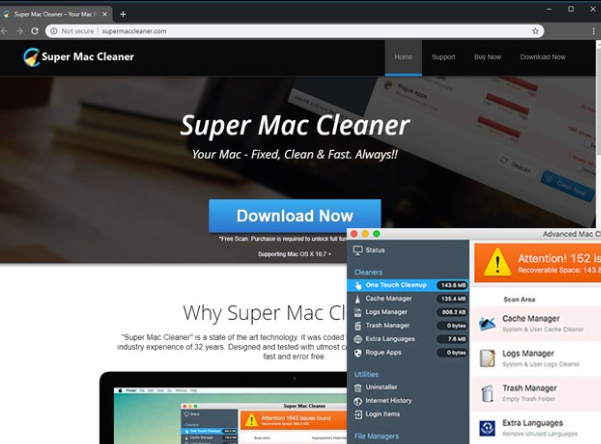
عند تثبيت البرنامج، عادة بدون إذن، وسوف تفحص جهاز الكمبيوتر الخاص بك والمطالبة بأن هناك العديد من القضايا. من أجل إصلاح هذه المشكلات عن طريق البرنامج، كنت بحاجة لشراء النسخة الكاملة. حيث أن البرنامج يستخدم تكتيكات تخويف للتأثير على قراركم، شراء البرنامج غير مستحسن. يوصي بما هو التحقق من نتائج مسح بعناية لمعرفة ما إذا كانت القضايا التي تم الكشف عنها موجودة فعلا.
إذا لم تتذكر تثبيته، يجب إزالة تثبيت التأكيد Super Mac Cleaner. يمكن أن يكون تثبيته عن طريق تجميع البرامج. إذا قمت بتثبيت مجانية أن كان هذا البرنامج المرتبطة به، فإنه يمكن تثبيت دون الحاجة إلى إذن صريح منك. أنها ليست صعبة لتجنب هذه المنشآت غير المرغوب فيها، إذا كنت الاهتمام فقط كيفية إعداد البرامج.
كيف تثبيت الجراء؟
في حين أنها إلى حد ما ممكن تثبيت البرنامج نفسك، والسيناريو الأرجح أن تثبيته جنبا إلى جنب مع بعض مجانية. إذا قد قمت بتثبيت بعض البرامج المجانية شعبية مؤخرا، يمكن أن يكون كان Super Mac Cleaner المرتبطة به. ولتجنب هذه المنشآت غير المرغوب فيها، تحتاج إلى إيلاء الاهتمام لكيفية تثبيت مجانية. أهم شيء تحتاج إلى القيام به اختيار إعدادات متقدمة (مخصص) عند تثبيت البرامج. إذا تم إضافة أي شيء إلى البرنامج، سوف تجعل هذه الإعدادات كل شيء مرئي وسوف تكون قادرة على إلغاء كل شيء. بعد أن كنت قد يوفر جميع دون رادع، يمكنك متابعة تثبيت البرنامج.
إذا تبين لك فعلا بتثبيت البرنامج عن علم، وأن تكون أكثر حذراً في المستقبل. دائماً البرامج البحثية قبل تثبيتها. تحقق من ملاحظات وتحميل البرامج فقط من مصادر رسمية.
يجب أن تقوم بإزالة Super Mac Cleaner؟
بمجرد تثبيت البرنامج، سوف تفحص الكمبيوتر الخاص بك وابدأ باستمرار تظهر لك تنبيهات حول القضايا على الكمبيوتر الخاص بك. أنه أساسا بالكشف عن المسائل المتعلقة بالذاكرة والأداء ولكن أيضا المطالبات لإزالة القمامة. قد تظهر النتائج عشرات أو حتى مئات من القضايا ولكن ليست هناك حاجة القلق. البرنامج قد جعل القضايا البسيطة تبدو شديدة جداً أو جعلها تصل تماما. ومن ثم، ينصح بالتحقق من النتائج بعناية. ربما يمكن حل معظم المسائل يدوياً. هذه الأنواع من البرامج غالباً في محاولة لتخويف المستخدمين إلى شراء برامج كاملة، ولهذا السبب أنهم حتى غالباً ما تصنف كغير المرغوب فيها.
إذا كنت في محاولة لإصلاح المشكلات التي تم تحديدها مع البرنامج، سوف يطلب منك شراء النسخة الكاملة. شراء البرنامج هو أمر من الواضح أنه لا ننصح به لأنه يمكنك فقط إضاعة المال الخاص. لكن إذا كنت لا تشتري البرنامج، سوف الإلحاح لك باستمرار مع إعلامات حول القضايا، حتى إذا كنت لا تخطط لشرائها، التخلص منه.
إزالة Super Mac Cleaner
أنها ليست من البرامج الضارة، يجب أن تكون قادراً على حذف Super Mac Cleaner بسهولة. فتح الباحث عن، حدد التطبيقات، والبحث عن Super Mac Cleaner واسحبه إلى سلة المهملات في قفص الاتهام الخاص بك. انقر بالزر الأيمن على سلة المهملات واضغط على “سلة المهملات فارغة”. قد تكون بعض برامج التجسس أيضا قادرة على التخلص من البرنامج، وذلك إذا كنت لا يمكن القيام بذلك يدوياً، باستخدام البرمجيات.
Offers
تنزيل أداة إزالةto scan for Super Mac CleanerUse our recommended removal tool to scan for Super Mac Cleaner. Trial version of provides detection of computer threats like Super Mac Cleaner and assists in its removal for FREE. You can delete detected registry entries, files and processes yourself or purchase a full version.
More information about SpyWarrior and Uninstall Instructions. Please review SpyWarrior EULA and Privacy Policy. SpyWarrior scanner is free. If it detects a malware, purchase its full version to remove it.

WiperSoft استعراض التفاصيل WiperSoft هو أداة الأمان التي توفر الأمن في الوقت الحقيقي من التهديدات المحتملة. في الوقت ا ...
تحميل|المزيد


MacKeeper أحد فيروسات؟MacKeeper ليست فيروس، كما أنها عملية احتيال. في حين أن هناك آراء مختلفة حول البرنامج على شبكة الإ ...
تحميل|المزيد


في حين لم تكن المبدعين من MalwareBytes لمكافحة البرامج الضارة في هذا المكان منذ فترة طويلة، يشكلون لأنه مع نهجها حما ...
تحميل|المزيد
Quick Menu
الخطوة 1. إلغاء تثبيت Super Mac Cleaner والبرامج ذات الصلة.
إزالة Super Mac Cleaner من ويندوز 8
زر الماوس الأيمن فوق في الزاوية السفلي اليسرى من الشاشة. متى تظهر "قائمة الوصول السريع"، حدد "لوحة التحكم" اختر البرامج والميزات وحدد إلغاء تثبيت برامج.


إلغاء تثبيت Super Mac Cleaner من ويندوز 7
انقر فوق Start → Control Panel → Programs and Features → Uninstall a program.


حذف Super Mac Cleaner من نظام التشغيل Windows XP
انقر فوق Start → Settings → Control Panel. حدد موقع ثم انقر فوق → Add or Remove Programs.


إزالة Super Mac Cleaner من نظام التشغيل Mac OS X
انقر فوق الزر "انتقال" في الجزء العلوي الأيسر من على الشاشة وتحديد التطبيقات. حدد مجلد التطبيقات وابحث عن Super Mac Cleaner أو أي برامج أخرى مشبوهة. الآن انقر على الحق في كل من هذه الإدخالات وحدد الانتقال إلى سلة المهملات، ثم انقر فوق رمز سلة المهملات الحق وحدد "سلة المهملات فارغة".


الخطوة 2. حذف Super Mac Cleaner من المستعرضات الخاصة بك
إنهاء الملحقات غير المرغوب فيها من Internet Explorer
- انقر على أيقونة العتاد والذهاب إلى إدارة الوظائف الإضافية.


- اختيار أشرطة الأدوات والملحقات، والقضاء على كافة إدخالات المشبوهة (بخلاف Microsoft، ياهو، جوجل، أوراكل أو Adobe)


- اترك النافذة.
تغيير الصفحة الرئيسية لبرنامج Internet Explorer إذا تم تغييره بالفيروس:
- انقر على رمز الترس (القائمة) في الزاوية اليمنى العليا من المستعرض الخاص بك، ثم انقر فوق خيارات إنترنت.


- بشكل عام التبويب إزالة URL ضار وقم بإدخال اسم المجال الأفضل. اضغط على تطبيق لحفظ التغييرات.


إعادة تعيين المستعرض الخاص بك
- انقر على رمز الترس والانتقال إلى "خيارات إنترنت".


- افتح علامة التبويب خيارات متقدمة، ثم اضغط على إعادة تعيين.


- اختر حذف الإعدادات الشخصية واختيار إعادة تعيين أحد مزيد من الوقت.


- انقر فوق إغلاق، وترك المستعرض الخاص بك.


- إذا كنت غير قادر على إعادة تعيين حسابك في المتصفحات، توظف السمعة الطيبة لمكافحة البرامج ضارة وتفحص الكمبيوتر بالكامل معها.
مسح Super Mac Cleaner من جوجل كروم
- الوصول إلى القائمة (الجانب العلوي الأيسر من الإطار)، واختيار إعدادات.


- اختر ملحقات.


- إزالة ملحقات المشبوهة من القائمة بواسطة النقر فوق في سلة المهملات بالقرب منهم.


- إذا لم تكن متأكداً من الملحقات التي إزالتها، يمكنك تعطيلها مؤقتاً.


إعادة تعيين محرك البحث الافتراضي والصفحة الرئيسية في جوجل كروم إذا كان الخاطف بالفيروس
- اضغط على أيقونة القائمة، وانقر فوق إعدادات.


- ابحث عن "فتح صفحة معينة" أو "تعيين صفحات" تحت "في البدء" الخيار وانقر فوق تعيين صفحات.


- تغيير الصفحة الرئيسية لبرنامج Internet Explorer إذا تم تغييره بالفيروس:انقر على رمز الترس (القائمة) في الزاوية اليمنى العليا من المستعرض الخاص بك، ثم انقر فوق "خيارات إنترنت".بشكل عام التبويب إزالة URL ضار وقم بإدخال اسم المجال الأفضل. اضغط على تطبيق لحفظ التغييرات.إعادة تعيين محرك البحث الافتراضي والصفحة الرئيسية في جوجل كروم إذا كان الخاطف بالفيروسابحث عن "فتح صفحة معينة" أو "تعيين صفحات" تحت "في البدء" الخيار وانقر فوق تعيين صفحات.


- ضمن المقطع البحث اختر محركات "البحث إدارة". عندما تكون في "محركات البحث"..., قم بإزالة مواقع البحث الخبيثة. يجب أن تترك جوجل أو اسم البحث المفضل الخاص بك فقط.




إعادة تعيين المستعرض الخاص بك
- إذا كان المستعرض لا يزال لا يعمل بالطريقة التي تفضلها، يمكنك إعادة تعيين الإعدادات الخاصة به.
- فتح القائمة وانتقل إلى إعدادات.


- اضغط زر إعادة الضبط في نهاية الصفحة.


- اضغط زر إعادة التعيين مرة أخرى في المربع تأكيد.


- إذا كان لا يمكنك إعادة تعيين الإعدادات، شراء شرعية مكافحة البرامج ضارة وتفحص جهاز الكمبيوتر الخاص بك.
إزالة Super Mac Cleaner من موزيلا فايرفوكس
- في الزاوية اليمنى العليا من الشاشة، اضغط على القائمة واختر الوظائف الإضافية (أو اضغط Ctrl + Shift + A في نفس الوقت).


- الانتقال إلى قائمة ملحقات وإضافات، وإلغاء جميع القيود مشبوهة وغير معروف.


تغيير الصفحة الرئيسية موزيلا فايرفوكس إذا تم تغييره بالفيروس:
- اضغط على القائمة (الزاوية اليسرى العليا)، واختر خيارات.


- في التبويب عام حذف URL ضار وأدخل الموقع المفضل أو انقر فوق استعادة الافتراضي.


- اضغط موافق لحفظ هذه التغييرات.
إعادة تعيين المستعرض الخاص بك
- فتح من القائمة وانقر فوق الزر "تعليمات".


- حدد معلومات استكشاف الأخطاء وإصلاحها.


- اضغط تحديث فايرفوكس.


- في مربع رسالة تأكيد، انقر فوق "تحديث فايرفوكس" مرة أخرى.


- إذا كنت غير قادر على إعادة تعيين موزيلا فايرفوكس، تفحص الكمبيوتر بالكامل مع البرامج ضارة المضادة جديرة بثقة.
إلغاء تثبيت Super Mac Cleaner من سفاري (Mac OS X)
- الوصول إلى القائمة.
- اختر تفضيلات.


- انتقل إلى علامة التبويب ملحقات.


- انقر فوق الزر إلغاء التثبيت بجوار Super Mac Cleaner غير مرغوب فيها والتخلص من جميع غير معروف الإدخالات الأخرى كذلك. إذا كنت غير متأكد ما إذا كان الملحق موثوق بها أم لا، ببساطة قم بإلغاء تحديد مربع تمكين بغية تعطيله مؤقتاً.
- إعادة تشغيل رحلات السفاري.
إعادة تعيين المستعرض الخاص بك
- انقر على أيقونة القائمة واختر "إعادة تعيين سفاري".


- اختر الخيارات التي تريدها لإعادة تعيين (غالباً كل منهم هي مقدما تحديد) واضغط على إعادة تعيين.


- إذا كان لا يمكنك إعادة تعيين المستعرض، مسح جهاز الكمبيوتر كامل مع برنامج إزالة البرامج ضارة أصيلة.
Site Disclaimer
2-remove-virus.com is not sponsored, owned, affiliated, or linked to malware developers or distributors that are referenced in this article. The article does not promote or endorse any type of malware. We aim at providing useful information that will help computer users to detect and eliminate the unwanted malicious programs from their computers. This can be done manually by following the instructions presented in the article or automatically by implementing the suggested anti-malware tools.
The article is only meant to be used for educational purposes. If you follow the instructions given in the article, you agree to be contracted by the disclaimer. We do not guarantee that the artcile will present you with a solution that removes the malign threats completely. Malware changes constantly, which is why, in some cases, it may be difficult to clean the computer fully by using only the manual removal instructions.
